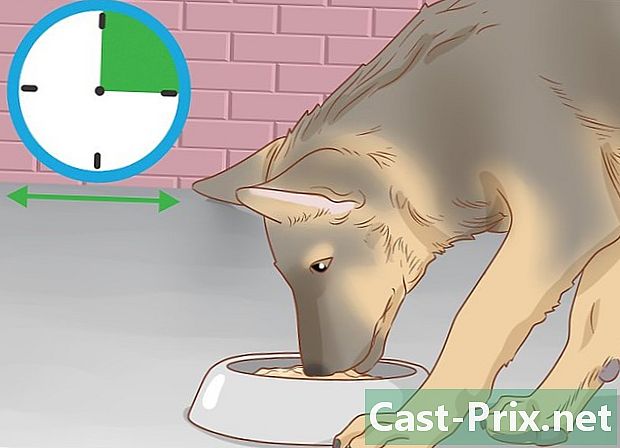วิธีการเชื่อมต่อกับเราเตอร์ Netgear
ผู้เขียน:
John Stephens
วันที่สร้าง:
1 มกราคม 2021
วันที่อัปเดต:
18 พฤษภาคม 2024
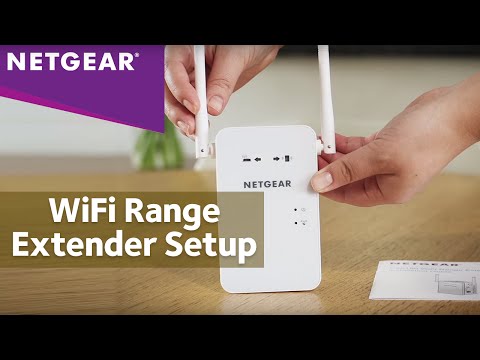
เนื้อหา
ในบทความนี้: การเชื่อมต่อกับ Netgear Router การแก้ไขปัญหาเบื้องต้นการอ้างอิงการเชื่อมต่อ Netgear Router
การเชื่อมต่อกับเราเตอร์ Netgear ของคุณจะปรับปรุงความปลอดภัยของคุณเปลี่ยนชื่อผู้ใช้และรหัสผ่านเริ่มต้นกำหนดค่าเครือข่ายของคุณเองและเปิดใช้งานคุณสมบัติต่างๆเช่นการควบคุมโดยผู้ปกครอง ข้อมูลรับรองเริ่มต้นจะเหมือนกันสำหรับเราเตอร์ทั้งหมดที่สร้างโดย Netgear
ขั้นตอน
ส่วน 1 เชื่อมต่อกับเราเตอร์เน็ต
-

ดูเราเตอร์ Netgear ของคุณอย่างใกล้ชิด ลองค้นหาบนป้ายกำกับตัวระบุเริ่มต้น เราเตอร์ Netgear ส่วนใหญ่มีป้ายกำกับที่ระบุที่อยู่การเข้าถึงเริ่มต้นเช่นเดียวกับรหัสผ่านเริ่มต้นและชื่อผู้ใช้ -

เปิดอินเทอร์เน็ตเบราว์เซอร์บนคอมพิวเตอร์ของคุณและไปที่ที่อยู่ http://routerlogin.net.- หาก URL ที่ลงท้ายด้วย in.net ไม่แสดงหน้าการรับรองความถูกต้องลองไปที่ http://www.routerlogin.com, http://192.168.0.1 หรือ http://192.168.1.1
- หากคุณไม่ได้เชื่อมต่อกับเราเตอร์ของคุณผ่านเครือข่ายไร้สายให้ใช้สายอีเธอร์เน็ตเพื่อเชื่อมต่อคอมพิวเตอร์ของคุณกับเราเตอร์โดยตรง
-
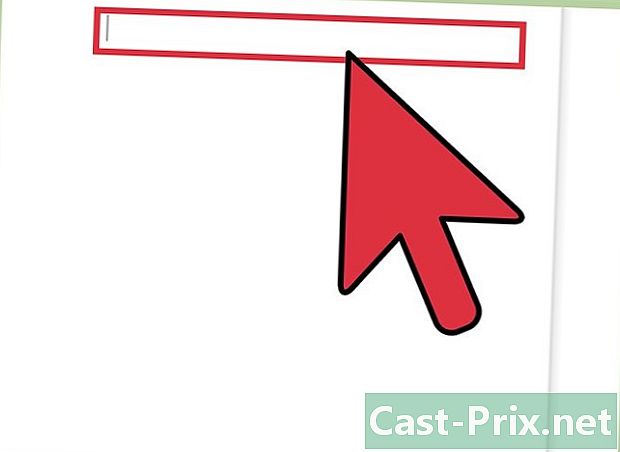
ป้อน "admin" ในฟิลด์ e ของชื่อผู้ใช้ หมายเหตุ "รหัสผ่าน" ในช่องรหัสผ่าน นี่เป็นข้อมูลรับรองเริ่มต้นสำหรับเราเตอร์ Netgear- หากข้อมูลรับรองเริ่มต้นไม่ทำงานรหัสผ่านและชื่อผู้ใช้อาจมีการเปลี่ยนแปลงและไม่มีค่าเริ่มต้นอีกต่อไป ไปที่ส่วนที่สองของบทความนี้และทำตามขั้นตอนเพื่อรีเซ็ตเราเตอร์ Netgear ของคุณเป็นการตั้งค่าเริ่มต้นดังที่แสดงในขั้นตอนที่ 1
-
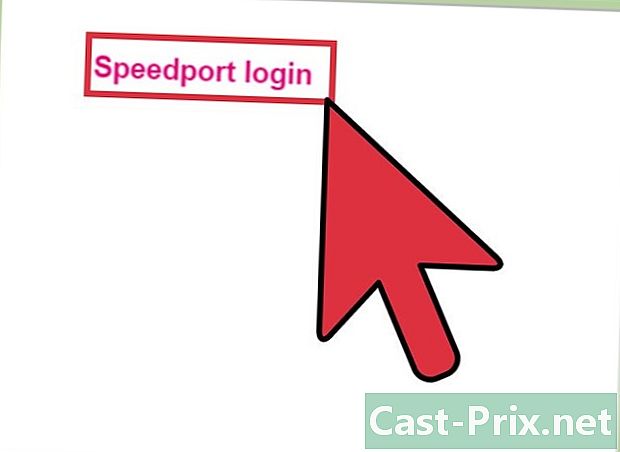
กด ตกลง หลังจากป้อนข้อมูลเข้าสู่ระบบ ตอนนี้คุณจะถูกระบุโดยเราเตอร์ของคุณและคุณสามารถเปลี่ยนการตั้งค่าตามที่คุณต้องการ
ตอนที่ 2 การแก้ไขปัญหาการเชื่อมต่อเราเตอร์เน็ต
-

รีเซ็ตเราเตอร์ Netgear ของคุณ ถ้าตัวระบุเริ่มต้นไม่ทำงาน ทำการรีเซ็ตเราเตอร์จะรีเซ็ตการตั้งค่าจากโรงงานซึ่งจะคืนค่ารหัสผ่านและชื่อผู้ใช้เริ่มต้น- เปิดเราเตอร์ของคุณแล้วมองหาปุ่ม "กู้คืนการตั้งค่าจากโรงงาน" ที่ด้านหลังหรือด้านข้างของเราเตอร์ของคุณ
- ใช้ปากกาหรือเกณฑ์ในการกดปุ่มค้างไว้ กู้คืนการตั้งค่าจากโรงงาน เป็นเวลาอย่างน้อยเจ็ดวินาทีจนกระทั่งตัวบ่งชี้ "พลังงาน" เริ่มกระพริบ
- ปล่อยปุ่มแล้วรอให้เราเตอร์รีบูท ไฟ LED แสดงการทำงานจะหยุดกะพริบและจะเป็นสีเขียวหรือสีขาวโดยไม่กะพริบ
- ทำซ้ำขั้นตอนที่ 2 ถึง 4 ในส่วนที่หนึ่งเพื่อเชื่อมต่อกับเราเตอร์ Netgear ของคุณ
-

หากคุณไม่สามารถเชื่อมต่อกับเราเตอร์ของคุณลองใช้สายเคเบิลหรือพอร์ตอีเธอร์เน็ตอื่นบนเราเตอร์ ในบางกรณีสายอีเธอร์เน็ตหรือพอร์ตที่ผิดพลาดอาจทำให้คุณไม่สามารถเข้าถึงการตั้งค่าเราเตอร์ของคุณได้ -
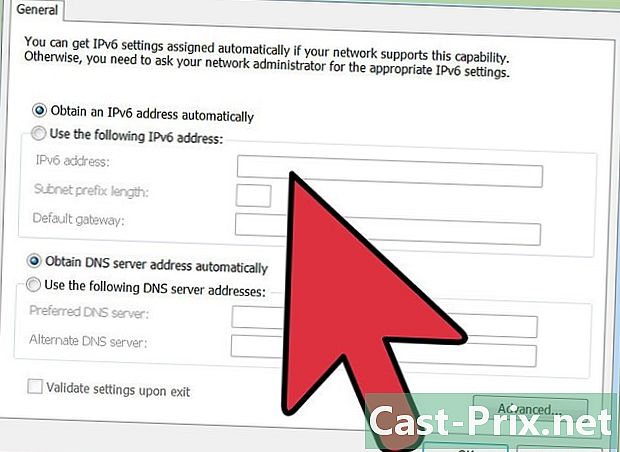
หากคุณยังไม่สามารถเข้าถึงหน้าการดูแลระบบของเราเตอร์ Netgear ของคุณให้ลองเปลี่ยนที่อยู่ IP ของคอมพิวเตอร์ของคุณ ในบางกรณีการต่ออายุหรือรีเฟรชที่อยู่ IP ของคุณอาจช่วยเชื่อมต่อคอมพิวเตอร์ของคุณกับเราเตอร์ ทำตามคำแนะนำเหล่านี้เพื่อเปลี่ยนที่อยู่ IP ของคุณบนคอมพิวเตอร์ที่ใช้ Windows หรือ Mac OS X -
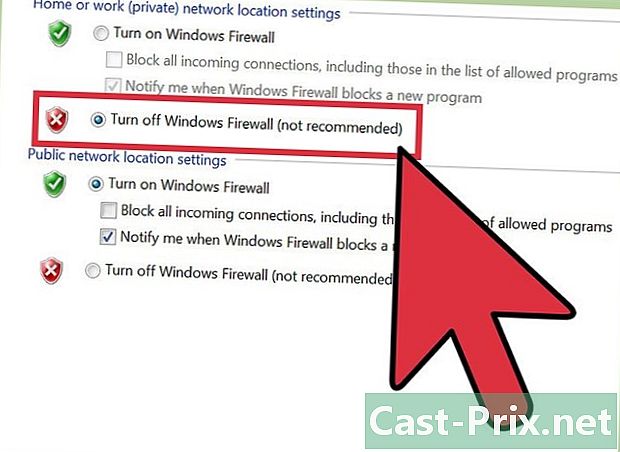
หากคุณไม่สามารถเชื่อมต่อกับเราเตอร์ Netgear ของคุณให้ลองปิดการใช้งานไฟร์วอลล์หรือซอฟต์แวร์ใด ๆ ที่ปิดกั้นโฆษณาของคอมพิวเตอร์ของคุณ เนื่องจากเราเตอร์ Netgear ใช้ JavaScript ในเว็บอินเตอร์เฟสไฟร์วอลล์และซอฟต์แวร์ปิดกั้นโฆษณาอาจทำให้คุณไม่สามารถเข้าถึงหน้าผู้ดูแลระบบได้- ทำตามคำแนะนำเหล่านี้เพื่อแก้ไขปัญหาไฟร์วอลล์บนคอมพิวเตอร์ของคุณและทำตามคำแนะนำเหล่านี้เพื่อปิดใช้งานซอฟต์แวร์ปิดกั้นเบราว์เซอร์ที่คุณใช้เชื่อมต่อกับเราเตอร์ Netgear ของคุณ